2022.5.31|Web知識
ファイル転送におすすめの「FTPクライアントソフト」4選

Webサイトを公開するためには、ファイルや画像をサーバー内に格納する必要があります。また、それらのファイルや画像は、ソフトを利用してサーバーに転送を行います。転送するためのソフトウェアを「FTP(エフ・ティーピー)クライアントソフト」と言います。
今回は、ファイル転送におすすめの「FTP(エフ・ティーピー)クライアントソフト」4選を紹介します。
FTP(エフ・ティーピー)とは?
「FTP(エフ・ティーピー)」とは、「File Transfer Protocol(ファイル・トランスファー・プロトコル)」の略であり、ファイルを転送するプロトコルです。
Webサイトを公開する際に、パソコンにあるWebサイトに必要なデータ(HTMLファイルやその他のファイル、文章、画像データ、音声データなど)をサーバーに転送するためのソフトウェアです。
「FTP(エフ・ティーピー)」ソフトを利用してサーバーにアップロードしたファイル(HTMLファイルやその他のファイル、文章、画像データ、音声データなど)は、他のパソコンからもダウンロードでき、ファイルを共有する時も利用されます。
また、「FTP(エフ・ティーピー)」は、通信経路が暗号化されていないため、第三者から盗視や侵入をされ、パスワードや大切な情報が盗み取られるという危険性があります。そのため、「FTP(エフ・ティーピー)」のセキュリティを強くしたSFTP(SSH File Transfer Protocol)などの通信を暗号化する手段を用いることが主流になっています。
FTP(エフ・ティーピー)フリーソフト
FFFTP
FFFTPは、日本人が開発したソフトで、大量ファイルの一括転送機能やドラッグ&ドロップでファイルをダウンロード・アップロードする機能、ローカルのフォルダとFTPサーバー側のディレクトリを同期させるミラーリング機能や漢字コードの変換機能などの便利な機能が取り揃えられています。
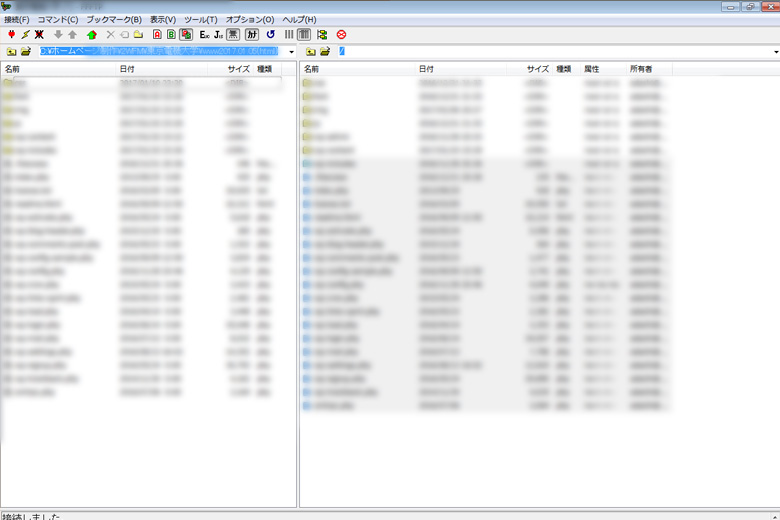
対応OS:Windows
セキュリティ:FTPS
https://ja.osdn.net/projects/ffftp/
WinSCP
WinSCPは、オープンソースで開発されていて、SSHを利用する「SFTP接続」や「SCP接続」に対応したクライアントソフトです。大量ファイルの一括転送機能やドラッグ&ドロップでファイルをダウンロード・アップロードする機能、ローカルのフォルダとFTPサーバー側のディレクトリを同期させるミラーリング機能や同一拡張子のファイルを選択する機能などがあり、日本語化もオプションの環境設定から簡単に設定できます。
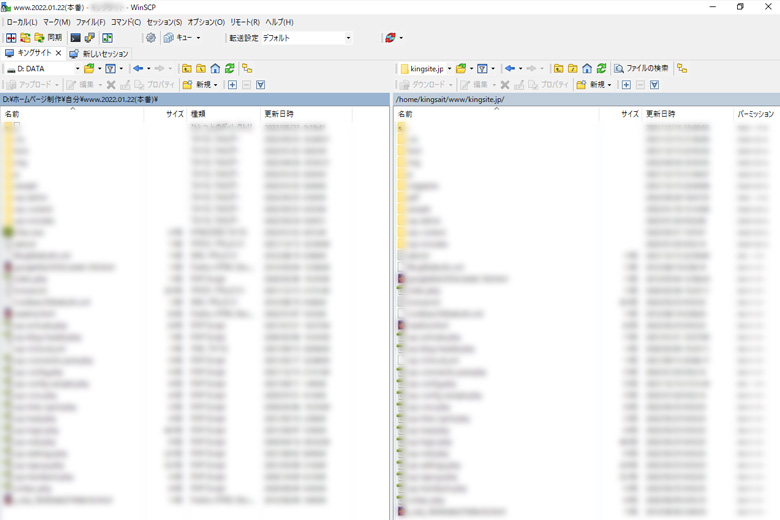
対応OS:Windows
セキュリティ:SFTP、SCP、FTPS
https://winscp.net/eng/download.php
Filezilla
Filezillaは、「SFTP」や「FTPS」に対応していて、「Windows OS」だけでなく「Mac OS」や「Linux」などマルチOS対応のフリークライアントソフトです。 ファイルの高速転送機能、ドラッグ&ドロップでファイルをダウンロード・アップロードする機能、ファイル名のフィルター機能、ブックマーク機能などがあり、様々な言語にも対応していますので、「Filezilla」の日本語化も簡単に設定できます。
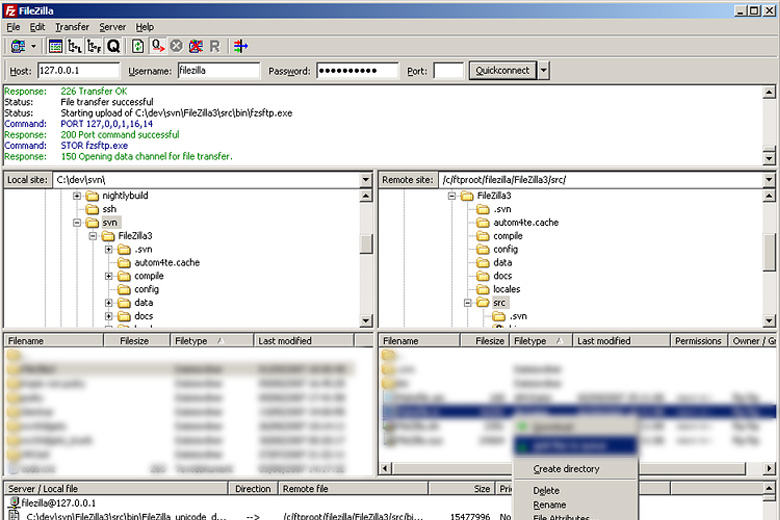
対応OS:Windows、Mac OS、Linux
セキュリティ:SFTP、FTPS
https://filezilla-project.org/
CrossFTP
CrossFTPは、「SFTP」や「FTPS」に対応していて、「Windows OS」だけでなく「Mac OS」や「Linux」などマルチOS対応のフリークライアントソフトです。 ファイルの高速転送機能、タブ切り替え表示機能、リモートファイルの検索機などがあり、「CrossFTP」はシェアウェア版もあり、30日の評価版をダウンロード後にフリー版に切り替える事もできます。

対応OS:Windows、Mac OS、Linux
セキュリティ:SFTP、FTPS
https://www.crossftp.com/download.htm
おすすめレンタルサーバーの選び方と比較ポイントを徹底解説!レンタルサーバー人気ランキング6選
まとめ
「FTPクライアントソフト」は、OSによって利用できるソフトと利用できないソフトがありますので、OSを確認して導入を行ってください。それぞれのソフトによって使いやすさが異なるのでそれぞれ一度利用してみて使いやすいソフトを選ぶのも良いです。










